专注实拍 监控 风景 各类视频
申请入群加微信: neimu500
因为专注 所以专业!
我们只发优质实拍视频,群管理专业、规范,确保群的视频质量以及秩序!无水印可下载可分享.
前一段时间制作过一个教程视频加打字效果的文字片头,不知道大家学习过没有,这个教程和今天的教程的制作操作方法是类似的,上一个教程学会了今天的这个教程也是触类旁通,可以直接上手。如果没有接触也不用怕自动过滤上面的信息,直接看今天的教程吧。我们一起来学习学习如何制作出最后一个画面加多行文字逐字显示如打字机的视频把。此教程用到的软件下载:http://www.leawo.cn/ND_upload.php?do=info&id=5508 
《这是截取了原视频的一小段,因为动态图片大小有要求所以速度比原视频快一点》
点击上方的下载地址根据提示将软件的安装包下载到自己的电脑中,根据软件压缩包中的安装方法安装软件,安装后桌面会有两个软件,一个是视频编辑器还有一个是画中画编辑器。
我们双击击打开视频编辑器后,点击软件左上角的“读取”,在弹出的“打开”界面,点击选中视频后点击打开,就把视频添加到软件中来了。
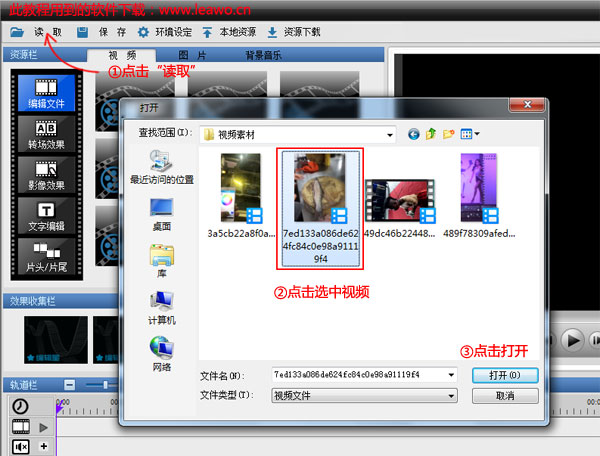
添加后的视频在软件的“视频”栏目下,接下来我们需要把视频添加到下面的视频轨中(点击选中视频后不松手拉至下面的视频轨中就可以了)。添加完成了,点击左侧的“片头/片尾”开始进入下一步,为视频添加片尾。
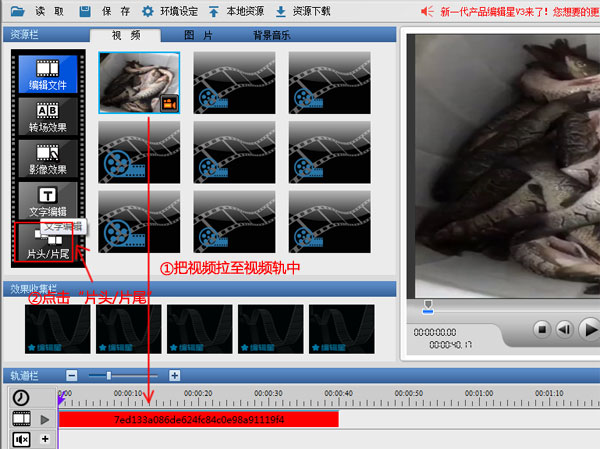
在给视频添加片尾之前,我们先把软件自带的水印去掉,点击软件上面的“环境设置”,在弹出的“环境设置”窗口中的logo栏目下,把“使用编辑星logo”前面的对勾去掉,这是其中的一个方法,还有一个方法就是把logo透明度调至最大,两个方法任选其一。完成后点击“保存”视频的水印就去掉了。
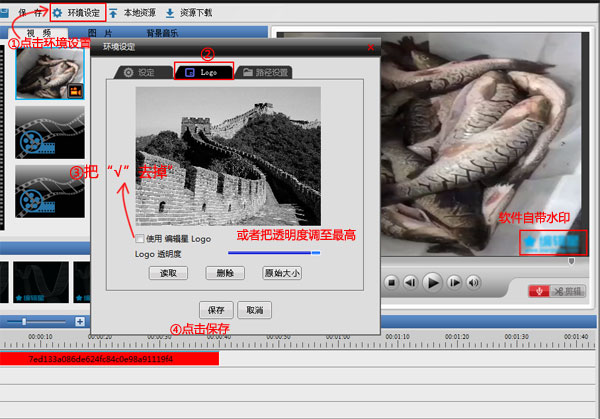
在“片尾”的栏目下,首先要把文字输入到对应的文字框中(如第二步),接下来我们需要对文字的类型,大小,样式等参数进行修改,修改设置完毕后我们就点中“打字机”模板拉至下面视频轨,会自动放置到视频的后边。
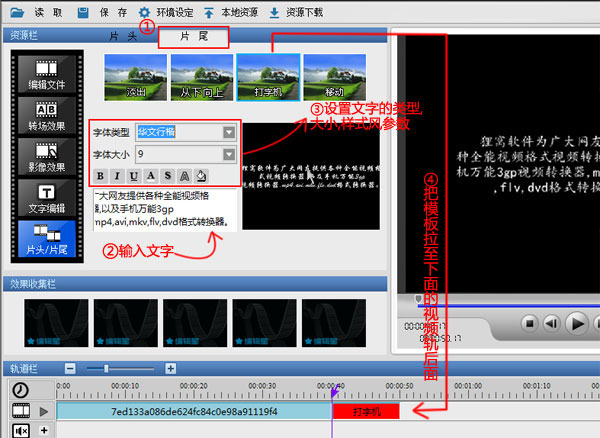
上面的操作完毕后,视频的效果基本定型。如果我们还想修改一下文字的类型,大小,样式以及显示的时长的话,就参考下面的额操作(在上面设置文字的样式的没有效果啦)。鼠标左键点击视频轨中的文字模板——“属性”——“打字机”。
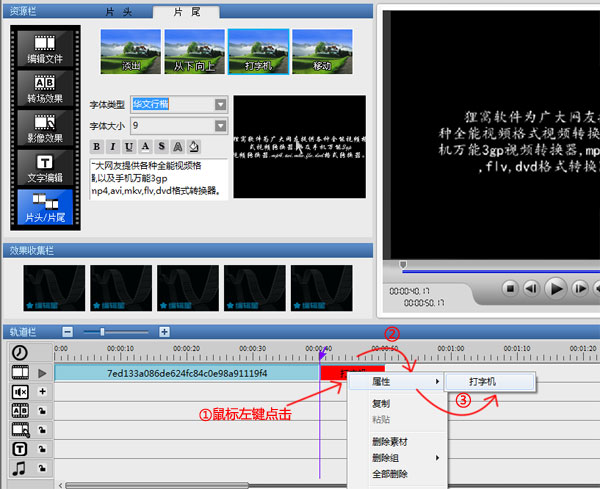
就可以在下面的“片尾属性”操作框中,继续对文字进行编辑。下面关于文字的设置在下面的图片中标示的很清楚啦,我这里主要讲讲关于“调节位置”,序号③处直接用鼠标点击中文字后挪动位置放置到一个合适的位置就可以了。该设置的都设置完成后,点击“保存”。
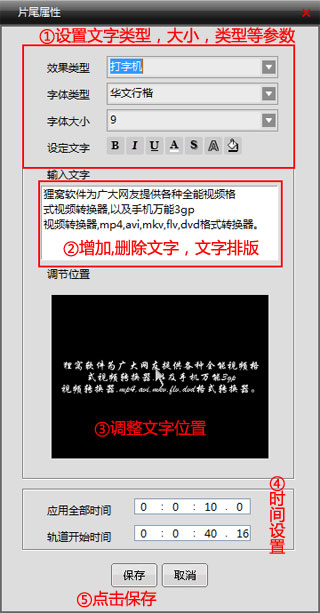
上一步点击“保存”后,就会回到软件的主界面中,我们下面需要把视频导出并保存到自己的电脑中。点击软件上面的“保存”。
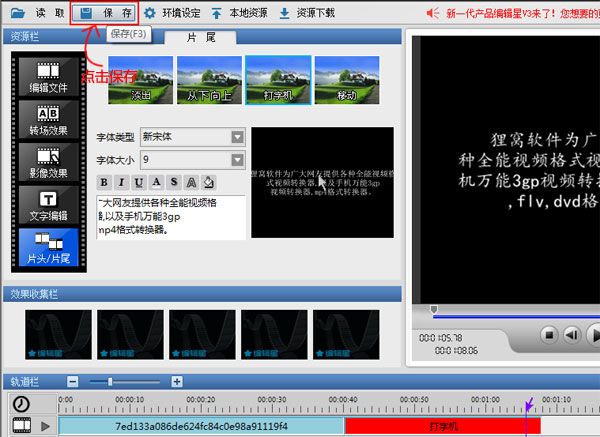
在“保存视频文件”窗口中,有三个选择“视频保存为”和“保存正在进行的项目”以及“视频上传为”,我们点击第一个“视频保存为”。
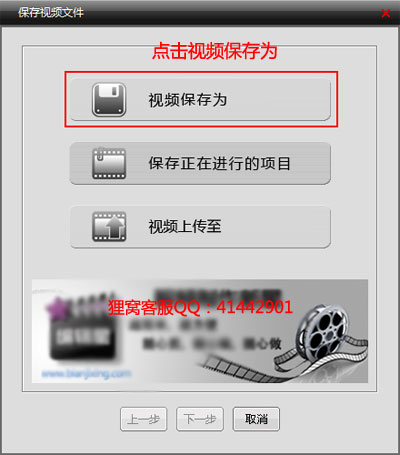
这一步我们先设置视频的参数。可以修改的参数无非也就是下面显示的那几个,是说视频有mp4、wmv、avi、mov、mov等常见的格式大家选择自己适合的,没有适合的也不要紧先导出来在用狸窝全能视频转换器转一下,至于其他的参数建议大家就默认状态吧,挺好的,最后点击下一步视频就开始导出了。
 我必须揭露一下这个软件的一个短板啦,这个软件的视频宽高比不可以自定义设置,并且只有4:3和16:9两个选择,视频添加后自动调整为4:3和16:9两个比例,所以一些手机拍摄的视频比较窄,当他添加到软件中时可能会发生变形的情况,介意的小伙伴们就慎重啦。
上面说了这么多大家这么看下来想必也需要不少的时间吧,可别因为太过于用工而伤了眼睛呢!!狸窝用心写好每一篇教程,尽力为用户提供最好的服务!!大家在操作过程中遇到什么问题的话,可以联系我们狸窝在线客服qq:41442901,在线为大家解决问题!!
|

